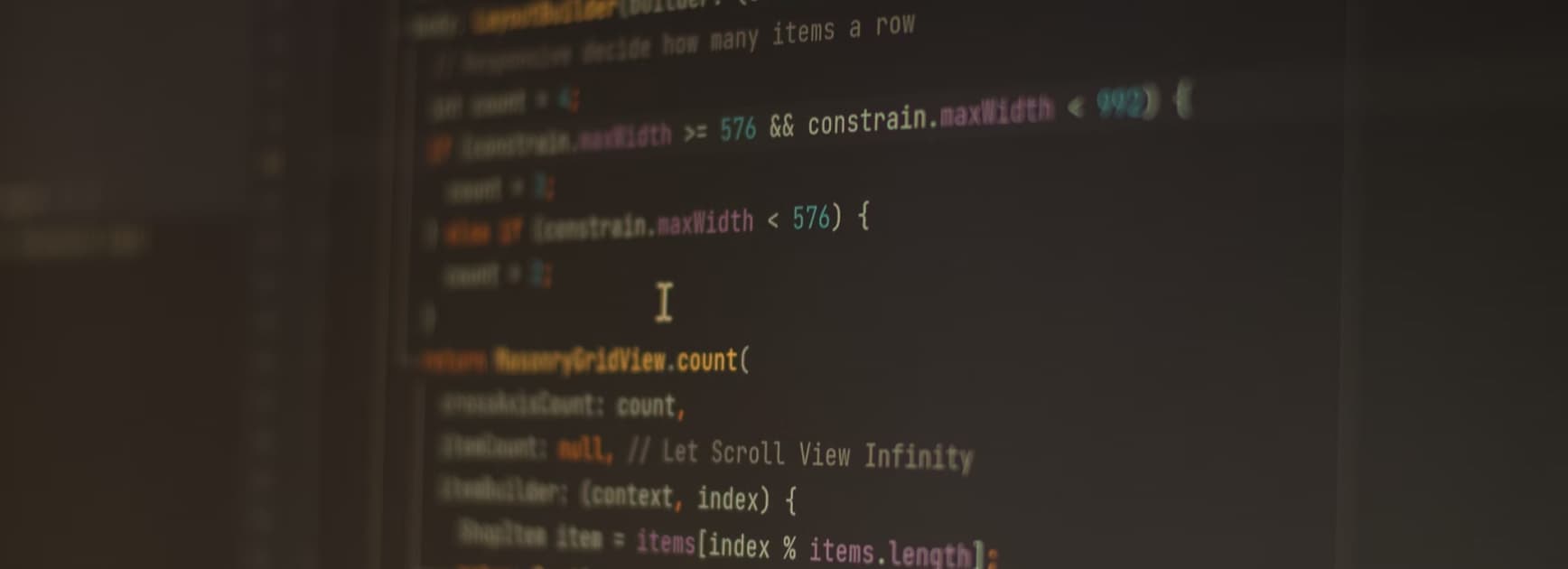Создание современных и удобных пользовательских интерфейсов в мобильных приложениях становится все более актуальным в сфере разработки. Одним из ключевых элементов такого интерфейса является адаптивное боковое меню, обеспечивающее интуитивно понятную навигацию для пользователей. В этой статье мы рассмотрим, как создать адаптивное боковое меню с помощью виджета Drawer в приложениях, разработанных на фреймворке Flutter.
Основы виджета Drawer
Виджет Drawer во Flutter представляет собой боковую панель, которая может выдвигаться сбоку для отображения дополнительных опций и функций навигации. Его основное преимущество заключается в том, что он обеспечивает адаптивность и интуитивно понятный пользовательский опыт на всех устройствах, будь то смартфоны, планшеты или даже большие экраны.
Чтобы включить Drawer в своем приложении, используйте виджет Scaffold, который является базовой структурой для большинства мобильных экранов во Flutter. В Scaffold есть параметр drawer, который позволяет задать отображение виджета внутри боковой панели.
Создайте свойство ScaffoldState с помощью GlobalKey<ScaffoldState>() для доступа к Scaffold и управлению сайдбаром. В AppBar добавьте пиктограмму или кнопку, которая будет служить триггером для открытия боковой панели.
Когда будет обработан щелчок на этом значке или кнопке, используйте метод Scaffold.of(context).openDrawer() для открытия боковой панели. Теперь можно настроить содержимое боковой панели с помощью таких виджетов, как ListTile и Column.
Создание пунктов меню
Для создания пунктов меню в боковой панели можно использовать виджет ListTile, который предоставляет удобный способ создания элементов списка с пиктограммами и текстом.
Виджет ListTile можно использовать для каждого пункта меню. Для каждого пункта можно определить значок, текст и обработчик нажатия.
Для обеспечения адаптивности и удобства использования на различных устройствах рекомендуется использовать небольшие и легко узнаваемые пиктограммы и короткие информативные тексты.
Добавьте обработчики нажатий для каждого пункта, чтобы при выборе пункта меню пользователь мог выполнить соответствующее действие или перейти на другой экран.
Персонализация меню
Чтобы сделать боковое меню более привлекательным и соответствующим дизайну приложения, можно внести некоторые изменения и персонализировать его.
Измените цвет фона и цвет текста пунктов меню, чтобы они соответствовали вашей цветовой палитре. Используйте свойства color и textColor виджета ListTile.
Добавьте заголовок или логотип в верхней части боковой панели, чтобы улучшить брендинг и узнаваемость приложения.
Поместите разделители между пунктами меню, чтобы сделать интерфейс более структурированным и читабельным.
Интеграция навигации
Боковая панель с пунктами меню может служить не только для отображения опций, но и для навигации между различными экранами приложения.
Для этого в обработчиках нажатия на пункты меню следует использовать Navigator.pushReplacement() или Navigator.push(). Это позволит переходить к новым экранам и заменять текущий экран.
Продумайте структуру приложения и определите, какие экраны должны быть доступны из боковой панели. Как правило, это может быть главный экран, настройки, профиль пользователя и другие ключевые разделы.
Используйте маршрутизацию и навигацию во Flutter (например, с помощью пакета "flutter_bloc" или "provider") для эффективной организации переходов между экранами и передачи данных.
Работа с состояниями и анимацией
Чтобы сделать работу пользователя более плавной и приятной, добавьте анимацию при открытии и закрытии боковой панели.
Используйте виджет AnimatedBuilder для создания плавного открытия и закрытия боковой панели с помощью анимации.
Добавьте анимацию перехода между экранами, чтобы пользователи видели плавное перемещение между различными разделами.
Для создания более сложных анимаций в меню используйте такие пакеты анимации, как "flutter_animation_set" или "flutter_sequence_animation".
Тестирование и оптимизация
Не менее важным шагом является тестирование адаптивного бокового меню на различных устройствах и в различных сценариях использования.
Проверьте, как ведет себя боковая панель на экранах разных размеров - от смартфонов до планшетов и больших экранов.
Оцените производительность приложения при открытии и закрытии боковой панели. Если анимация работает слишком медленно, попробуйте оптимизировать код или использовать аппаратное ускорение.
Протестируйте боковое меню на разных версиях операционных систем и устройствах, чтобы убедиться, что оно везде работает корректно и выглядит привлекательно.